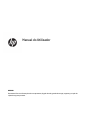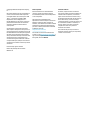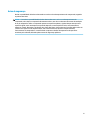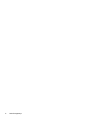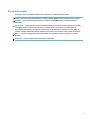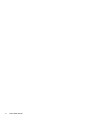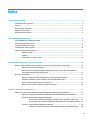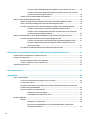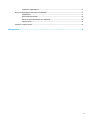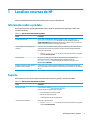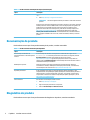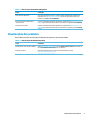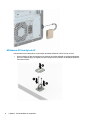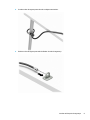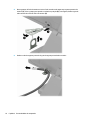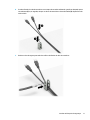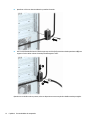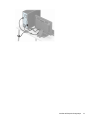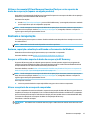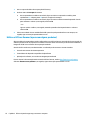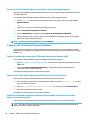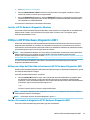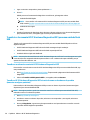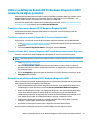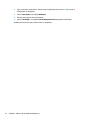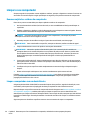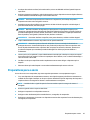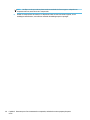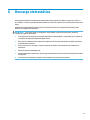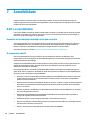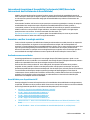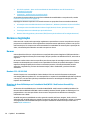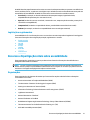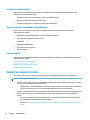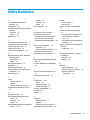HP EliteDesk 800 G6 Tower PC (8YR02AV) Manual do usuário
- Tipo
- Manual do usuário
Este manual também é adequado para
- EliteDesk 800 G6 Tower PC
- EliteDesk 800 G6 Tower PC (8YQ99AV)
- EliteDesk 800 G6 Tower PC (8YR00AV)
- EliteDesk 800 G6 Tower PC (8YR01AV)
- EliteDesk 800 G6 Tower PC IDS Base Model
- EliteDesk 880 G6 Tower PC (8YR03AV)
- EliteDesk 880 G6 Tower PC (8YR04AV)
- EliteDesk 880 G6 Tower PC IDS Base Model
- EliteDesk 880 G6 Tower PC RCTO Base Model

Manual do Utilizador
RESUMO
Este manual fornece informações sobre componentes, ligação de rede, gestão de energia, segurança, criação de
cópias de segurança e mais.

© Copyright 2020 HP Development Company,
L.P.
Microsoft e Windows são marcas registadas ou
marcas comerciais da Microsoft Corporation
nos Estados Unidos e/ou noutros países. USB
Type-C
®
é uma marca registada do USB
Implementers Forum. DisplayPort™ e o
logótipo DisplayPort™ são marcas comerciais
pertencentes à Video Electronics Standards
Association (VESA) nos Estados Unidos e
noutros países.
As informações contidas neste documento
estão sujeitas a alteração sem aviso prévio. As
únicas garantias para os produtos e serviços da
HP estão
denidas nas declarações de garantia
expressa que acompanham esses produtos e
serviços. Nenhuma declaração constante neste
documento deverá ser interpretada como
constituindo uma garantia adicional. A HP não
se responsabiliza por quaisquer erros técnicos
ou editoriais ou omissões contidos no presente
documento.
Primeira edição: agosto de 2020
Número de publicação do documento:
M08129-131
Aviso do produto
Este manual descreve as funcionalidades
comuns à maioria dos produtos. Algumas
funcionalidades poderão não estar disponíveis
no seu computador.
Nem todas as funcionalidades estão
disponíveis em todas as edições ou versões do
Windows. O sistema poderá necessitar de
hardware, controladores e/ou software ou BIOS
atualizados e/ou adquiridos separadamente
para tirar o máximo partido da funcionalidade
do Windows. Consulte
http://www.microsoft.com.
Para aceder aos manuais do utilizador mais
recentes, vá até http://www.hp.com/support e
siga as instruções para localizar o seu produto.
Em seguida, selecione Manuais.
Termos do software
Ao instalar, copiar, transferir ou utilizar de
outra forma qualquer produto de software pré-
instalado neste computador, concorda car
sujeito aos termos deste Contrato de Licença
de Utilizador Final (EULA) HP. Se não aceitar os
termos desta licença, a sua única solução
consiste em devolver o produto na íntegra, sem
ter sido utilizado (hardware e software), no
prazo de 14 dias, para obter o reembolso
completo de acordo com a política de
reembolso do vendedor.
Para mais informações ou para solicitar o
reembolso completo do preço do computador,
contacte o seu vendedor.

Aviso de segurança
Reduzir a possibilidade de lesões relacionadas com calor ou de sobreaquecimento do computador, seguindo
as práticas descritas.
AVISO! Para reduzir a possibilidade de lesões relacionadas com o calor ou o sobreaquecimento do
computador, não coloque o computador diretamente sobre o seu colo ou obstrua as aberturas de ventilação
do ar do computador. Utilize o computador apenas em superfícies planas e rígidas. Não permita que outra
superfície rígida, como uma impressora opcional adjacente, ou uma superfície mole, como travesseiros,
tapetes ou roupas, bloqueiem a circulação de ar. Para além disso, não permita que o transformador entre em
contacto com a pele ou uma superfície mole, tais como travesseiros, tapetes ou roupas durante o
funcionamento. O computador e o transformador cumprem os limites de temperatura de superfícies
acessíveis pelo utilizador, denidos pelas normas de segurança aplicáveis.
iii

iv Aviso de segurança

Acerca deste manual
Este manual fornece informações básicas para a utilização e atualização deste produto.
AVISO! Indica uma situação perigosa que, se não for evitada, pode resultar em lesões graves ou morte.
CUIDADO: Indica uma situação perigosa que, se não for evitada pode resultar em lesões ligeiras ou
moderadas.
IMPORTANTE: Indica informações consideradas importantes, mas não associadas a perigo (por exemplo,
mensagens relativas a danos materiais). Alerta o utilizador para o facto de que o incumprimento do
procedimento exatamente como descrito pode resultar na perda de dados ou em danos no hardware ou
software. Contém também informações essenciais para explicar um conceito ou para concluir uma tarefa.
NOTA: Contém informações adicionais para destacar ou complementar pontos importantes no texto
principal.
SUGESTÃO: Fornece sugestões úteis para realizar uma tarefa.
v

vi Acerca deste manual

Índice
1 Localizar recursos da HP ................................................................................................................................ 1
Informações sobre o produto ................................................................................................................................ 1
Suporte ................................................................................................................................................................... 1
Documentação do produto .................................................................................................................................... 2
Diagnóstico do produto ......................................................................................................................................... 2
Atualizações dos produtos .................................................................................................................................... 3
2 Funcionalidades do computador ..................................................................................................................... 4
Funcionalidades da conguração padrão ............................................................................................................. 4
Componentes do painel frontal ............................................................................................................................. 4
Componentes do painel traseiro ........................................................................................................................... 5
Localização do número de série ............................................................................................................................ 6
Instalar um bloqueio de segurança ....................................................................................................................... 7
Bloqueio do cabo ................................................................................................................................. 7
Cadeado ............................................................................................................................................... 7
HP Business PC Security Lock V2 ........................................................................................................ 8
3 Efetuar cópias de segurança, restaurar e recuperar ........................................................................................ 14
Efetuar cópias de segurança de informações e criar um suporte de dados de recuperação ............................ 14
Utilizar as ferramentas do Windows ................................................................................................. 14
Utilizar a ferramenta HP Cloud Recovery Download Tool para criar suportes de dados de
recuperação (apenas em alguns produtos) ...................................................................................... 15
Restauro e recuperação ....................................................................................................................................... 15
Restauro, reposição e atualização utilizando as ferramentas do Windows .................................... 15
Recuperar utilizando o suporte de dados de recuperação HP Recovery ......................................... 15
Alterar a sequência de arranque do computador ............................................................................. 15
Utilizar o HP Sure Recover (apenas em alguns produtos) ................................................................ 16
4 Utilizar o HP PC Hardware Diagnostics ........................................................................................................... 17
Utilizar a ferramenta HP PC Hardware Diagnostics Windows (apenas em alguns modelos) ............................. 17
Utilizar um código de ID da falha de hardware do HP PC Hardware Diagnostics Windows ............. 17
Aceder ao HP PC Hardware Diagnostics Windows ............................................................................ 17
Aceder ao HP PC Hardware Diagnostics Windows a partir da Ajuda e Suporte HP ........ 17
Para aceder ao HP PC Hardware Diagnostics Windows a partir do Support Assistant .. 18
Transferir o HP PC Hardware Diagnostics Windows ......................................................................... 18
Transferir a versão mais recente do HP PC Hardware Diagnostics Windows da HP ...... 18
vii

Transferir o HP PC Hardware Diagnostics Windows a partir da Microsoft Store ........... 18
Transra o HP Hardware Diagnostics Windows através do nome ou do número do
produto (somente em alguns produtos) ........................................................................ 18
Instalar o HP PC Hardware Diagnostics Windows ............................................................................. 19
Utilizar o HP PC Hardware Diagnostics UEFI ....................................................................................................... 19
Utilizar um código de ID da falha de hardware do HP PC Hardware Diagnostics UEFI ..................... 19
Iniciar a ferramenta de diagnóstico HP PC Hardware Diagnostics UEFI ........................................... 19
Transferir a ferramenta HP PC Hardware Diagnostics UEFI para uma unidade ash USB ............... 20
Transra a versão mais recente do HP PC Hardware Diagnostics UEFI ......................... 20
Transra o HP PC Hardware Diagnostics UEFI através do nome ou do número do
produto (somente em alguns produtos) ........................................................................ 20
Utilizar as denições Remote HP PC Hardware Diagnostics UEFI (somente em alguns produtos) .................... 21
Transferir a ferramenta Remote HP PC Hardware Diagnostics UEFI ................................................ 21
Transferir a versão mais recente do Remote HP PC Hardware Diagnostics UEFI .......... 21
Transferir o Remote HP PC Hardware Diagnostics UEFI através do nome ou do
número do produto ......................................................................................................... 21
Personalizar as denições Remote HP PC Hardware Diagnostics UEFI ............................................ 21
5 Diretrizes para o funcionamento do computador, cuidados de rotina e preparações para o envio ....................... 23
Diretrizes para o funcionamento e cuidados de rotina ....................................................................................... 23
Limpar o seu computador .................................................................................................................................... 24
Remover sujidade e resíduos do computador .................................................................................. 24
Limpar o computador com um desinfetante .................................................................................... 24
Preparativos para o envio .................................................................................................................................... 25
6 Descarga eletrostática ................................................................................................................................. 27
7 Acessibilidade ............................................................................................................................................. 28
A HP e a acessibilidade ........................................................................................................................................ 28
Encontrar as ferramentas tecnológicas de que necessita ............................................................... 28
O compromisso da HP ....................................................................................................................... 28
International Association of Accessibility Professionals (IAAP) (Associação Internacional dos
Prossionais de Acessibilidade) ........................................................................................................ 29
Encontrar a melhor tecnologia assistiva .......................................................................................... 29
Avaliando as suas necessidades ..................................................................................... 29
Acessibilidade para dispositivos da HP .......................................................................... 29
Normas e legislação ............................................................................................................................................ 30
Normas .............................................................................................................................................. 30
Mandato 376 – EN 301 549 ............................................................................................ 30
Diretrizes de Acessibilidade para o Conteúdo da Web (WCAG - Web Content
Accessibility Guidelines) ................................................................................................. 30
viii

Legislação e regulamentos ............................................................................................................... 31
Recursos e hiperligações úteis sobre acessibilidade .......................................................................................... 31
Organizações ..................................................................................................................................... 31
Instituições educacionais .................................................................................................................. 32
Outros recursos relacionados com deciência ................................................................................. 32
Ligações da HP .................................................................................................................................. 32
Contactar o suporte técnico ................................................................................................................................ 32
Índice Remissivo ............................................................................................................................................. 33
ix

x

1 Localizar recursos da HP
Leia este capítulo para saber mais sobre onde encontrar recursos HP adicionais.
Informações sobre o produto
Para localizar recursos que forneçam detalhes sobre o produto, informações de explicação e muito mais,
consulte esta tabela.
Tabela 1-1 Onde encontrar informações do produto
Tópico Localização
Especicações técnicas Para localizar as especicações rápidas ("QuickSpecs") para o seu produto, vá a
http://www.hp.com/go/quickspecs e, em seguida, clique na hiperligação. Clique em
Search all QuickSpecs (Procurar todas as especicações rápidas), escreva o nome do seu
modelo na caixa de pesquisa e, em seguida, clique em Ir.
Avisos de Regulamentação, Segurança e
Ambiente
Consulte os Avisos de Regulamentação, Segurança e Ambiente para obter informações de
regulamentação do produto. Pode também consultar a etiqueta da Agência/Ambiente.
Para aceder a este manual:
▲ Escreva Documentação HP na caixa de procura da barra de tarefas e, em seguida,
selecione Documentação HP.
Placa do sistema No interior do chassis existe um diagrama da placa do sistema. Estão disponíveis
informações adicionais no Manual de Manutenção e Assistência online em
http://www.hp.com/support. Siga as instruções para localizar o seu produto e, em
seguida, selecione Manuais.
Etiquetas de número de série, Agência/
Ambiente e sistema operativo
O número de série, as etiquetas de Agência/Ambiente e do sistema operativo poderão
estar na parte inferior do computador, no painel traseiro do computador ou sob a porta de
serviço.
Suporte
Para localizar recursos que forneçam informações sobre suporte e garantia, consulte esta tabela.
Tabela
1-2 Onde encontrar informações de suporte
Tópico Localização
Suporte do produto Para suporte HP, consulte http://www.hp.com/support.
Aqui pode aceder aos seguintes tipos de suporte:
● Conversar online com um técnico da HP
● Números de telefone de suporte
● Localizações do centro de assistência da HP
Informações sobre a garantia Para aceder a este documento:
▲ Escreva Documentação HP na caixa de procura da barra de tarefas e, em seguida,
selecione Documentação HP.
Informações sobre o produto 1

Tabela 1-2 Onde encontrar informações de suporte (continuação)
Tópico Localização
– ou –
▲ Visite http://www.hp.com/go/orderdocuments.
IMPORTANTE: Tem de estar ligado à Internet para aceder à versão mais recente da
garantia.
Pode encontrar a Garantia Limitada HP nos manuais do usuário no seu produto. A garantia
também pode estar num CD ou DVD incluído na caixa. Em alguns países ou regiões, a HP
poderá fornecer uma garantia impressa na caixa. Para países ou regiões em que a
garantia não é fornecida no formato impresso, pode solicitar uma cópia impressa em
http://www.hp.com/go/orderdocuments. Para produtos adquiridos na região Ásia-
Pacíco, pode contactar a HP através da morada POD, PO Box 161, Kitchener Road Post
Oice, Singapore 912006. Inclua o seu nome, número de telefone, endereço e nome do
produto.
Documentação do produto
Para localizar recursos que forneçam documentação do produto, consulte esta tabela.
Tabela 1-3 Onde encontrar documentação do produto
Tópico Localização
Documentação do utilizador HP,
documentos técnicos e documentação de
terceiros
A documentação do utilizador está disponível na unidade de disco rígido. Escreva
Documentação HP na caixa de procura da barra de tarefas e, em seguida, selecione
Documentação HP. Para obter a documentação mais recente, aceda a
http://www.hp.com/support e siga as instruções para encontrar o seu produto. Em
seguida, selecione Manuais do Usuário. A documentação inclui este manual do usuário e
o Manual de Manutenção e Assistência.
Noticações do produto Subscriber’s Choice é um programa da HP que lhe permite subscrever alertas de
controladores e software, noticações de alterações proativas (PCN), a newsletter HP,
recomendações e mais. Subscreva em https://h41369.www4.hp.com/.
Especicações técnicas A aplicação Boletim do Produto contém especicações rápidas ("QuickSpecs") para
computadores HP. As especicações rápidas ("QuickSpecs") incluem informações sobre o
sistema operativo, a fonte de alimentação, a memória, o processador e muitos outros
componentes do sistema. Para aceder às especicações rápidas ("QuickSpecs"), vá até
http://www.hp.com/go/quickspecs/.
Avisos e boletins Para localizar recomendações, boletins e avisos:
1. Visite http://www.hp.com/support.
2. Siga as instruções para localizar o seu produto.
3. Selecione Recomendações ou Boletins e avisos.
Diagnóstico do produto
Para localizar recursos que forneçam ferramentas de diagnóstico do produto, consulte esta tabela.
2 Capítulo 1 Localizar recursos da HP

Tabela 1-4 Onde encontrar ferramentas de diagnóstico
Tópico Localização
Ferramentas de diagnóstico Para obter informações adicionais, consulte o Manual de Manutenção e Assistência do
computador em http://www.hp.com/support. Siga as instruções para localizar o seu
produto e, em seguida, selecione Manuais.
Aviso sonoro audível e denições de
códigos de luzes
Consulte o Manual de Manutenção e Assistência do computador em http://www.hp.com/
support. Siga as instruções para localizar o seu produto e, em seguida, selecione Manuais.
Códigos de erro do POST Consulte o Manual de Manutenção e Assistência do computador em http://www.hp.com/
support. Siga as instruções para localizar o seu produto e, em seguida, selecione Manuais.
Atualizações dos produtos
Para localizar recursos que forneçam atualizações dos produtos, consulte esta tabela.
Tabela 1-5 Onde encontrar atualizações do produto
Tópico Localização
Atualizações de controladores e do BIOS Vá até http://www.hp.com/support e selecione Obter software e drivers para vericar se
tem os controladores mais recentes para o computador.
Sistemas operativos Para obter informações sobre os sistemas operativos Windows, aceda a
http://www.support.microsoft.com.
Atualizações dos produtos 3

2 Funcionalidades do computador
Este capítulo fornece uma visão geral das funcionalidades do seu computador.
Funcionalidades da conguração padrão
Para identicar uma conguração típica do computador, leia esta secção. As funcionalidades variam
consoante o modelo. Para obter ajuda do suporte técnico e saber mais sobre o hardware e software instalado
no seu modelo de computador, execute o utilitário HP Support Assistant.
NOTA: Pode utilizar este modelo de computador numa orientação de torre ou de tampo de secretária.
Componentes do painel frontal
Para identicar os componentes do painel frontal, utilize esta ilustração e a tabela.
NOTA: A conguração da unidade varia consoante o modelo. Alguns modelos têm um painel vazio que tapa
um ou mais compartimentos de unidades.
4 Capítulo 2 Funcionalidades do computador

Tabela 2-1 Identicar os componentes do painel frontal
Componentes do painel frontal
1 Botão de ejeção da unidade ótica 6 Porta USB SuperSpeed
2 Unidade ótica na (opcional) 7 Porta USB com HP Sleep and Charge
3 Luz de atividade da unidade de disco rígido 8 Portas USB SuperSpeed (2)
4 Botão para ligar/desligar 9
Porta de carregamento USB Type-C
®
5 Tomada combinada de saída de áudio
(auscultadores)/entrada de áudio (microfone)
10 Leitor de cartões SD (opcional)
NOTA: A tomada combinada suporta auscultadores, dispositivos de saída de linha, microfones, dispositivo de entrada de linha ou
auscultadores do tipo CTIA.
NOTA: A luz no botão para ligar/desligar normalmente é branca quando a alimentação está ligada. Se a luz piscar a vermelho, o
computador apresenta um código de diagnóstico para indicar um problema. Consulte o Manual de Manutenção e Assistência para
interpretar o código.
Componentes do painel traseiro
Para identicar os componentes do painel traseiro, utilize esta ilustração e a tabela.
Componentes do painel traseiro 5

Tabela 2-2 Identicar os componentes do painel traseiro
Componentes do painel traseiro
1 Tomada de saída de áudio para dispositivos de
áudio com alimentação
6 Ranhura do cabo de segurança
2 Conectores do monitor DisplayPort™ (2) 7 Tomada RJ-45 (rede)
3 Porta opcional 8 Porta série (opcional)
4 Portas USB (2) 9 Conector de alimentação
5 Portas USB SuperSpeed (4)
NOTA: A HP poderá fornecer portas adicionais para o seu modelo.
Quando estiver instalada uma placa gráca numa das ranhuras da placa do sistema, pode utilizar os conectores de vídeo na placa
gráca ou os grácos integrados na placa do sistema. A placa gráca especíca instalada e a conguração do software determinam o
comportamento.
Pode desativar os grácos da placa do sistema alterando as denições em F10 Setup do BIOS.
Localização do número de série
Cada computador tem um número de série exclusivo e um número de ID do produto que estão situado no
exterior do computador. Tenha estes números consigo ao contactar o serviço de apoio ao cliente para obter
ajuda.
6 Capítulo 2 Funcionalidades do computador

Instalar um bloqueio de segurança
Pode utilizar diferentes tipos de fechos para prender o computador.
Bloqueio do cabo
Pode prender o computador com um bloqueio do cabo.
Cadeado
Pode prender o computador com um cadeado.
Instalar um bloqueio de segurança 7

HP Business PC Security Lock V2
Pode prender todos os dispositivos à sua estação de trabalho utilizando o HP PC Security Lock V2.
1. Prenda o xador do cabo de segurança a um tampo de secretária utilizando os parafusos adequados
para o seu ambiente (1) e, em seguida, encaixe a tampa na base do xador do cabo (2). Os parafusos
não estão incluídos.
8 Capítulo 2 Funcionalidades do computador

2. Prenda o cabo de segurança em volta de um objeto estacionário.
3. Deslize o cabo de segurança através do xador do cabo de segurança.
Instalar um bloqueio de segurança 9

4. Abra o grampo do fecho do monitor e insira o fecho na ranhura de segurança na parte posterior do
monitor (1), feche o grampo para prender o cadeado na posição (2) e, em seguida, deslize a guia de
cabos através do centro do fecho do monitor (3).
5. Deslize o cabo de segurança através do guia de segurança instalado no monitor.
10 Capítulo 2 Funcionalidades do computador
A página está carregando...
A página está carregando...
A página está carregando...
A página está carregando...
A página está carregando...
A página está carregando...
A página está carregando...
A página está carregando...
A página está carregando...
A página está carregando...
A página está carregando...
A página está carregando...
A página está carregando...
A página está carregando...
A página está carregando...
A página está carregando...
A página está carregando...
A página está carregando...
A página está carregando...
A página está carregando...
A página está carregando...
A página está carregando...
A página está carregando...
-
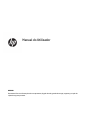 1
1
-
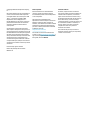 2
2
-
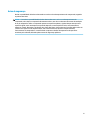 3
3
-
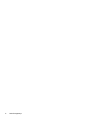 4
4
-
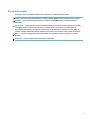 5
5
-
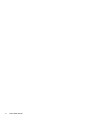 6
6
-
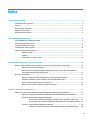 7
7
-
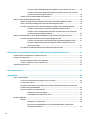 8
8
-
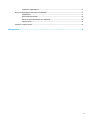 9
9
-
 10
10
-
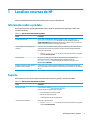 11
11
-
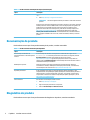 12
12
-
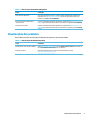 13
13
-
 14
14
-
 15
15
-
 16
16
-
 17
17
-
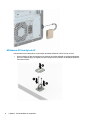 18
18
-
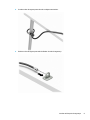 19
19
-
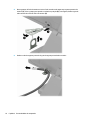 20
20
-
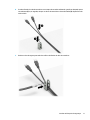 21
21
-
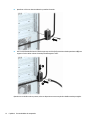 22
22
-
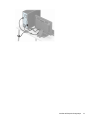 23
23
-
 24
24
-
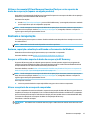 25
25
-
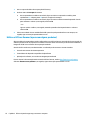 26
26
-
 27
27
-
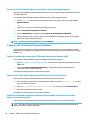 28
28
-
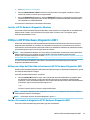 29
29
-
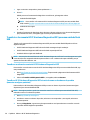 30
30
-
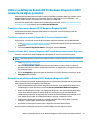 31
31
-
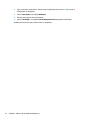 32
32
-
 33
33
-
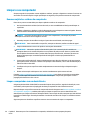 34
34
-
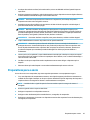 35
35
-
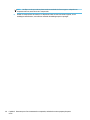 36
36
-
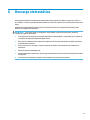 37
37
-
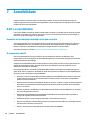 38
38
-
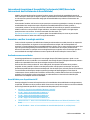 39
39
-
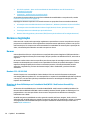 40
40
-
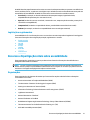 41
41
-
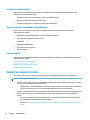 42
42
-
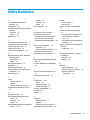 43
43
HP EliteDesk 800 G6 Tower PC (8YR02AV) Manual do usuário
- Tipo
- Manual do usuário
- Este manual também é adequado para
-
- EliteDesk 800 G6 Tower PC
- EliteDesk 800 G6 Tower PC (8YQ99AV)
- EliteDesk 800 G6 Tower PC (8YR00AV)
- EliteDesk 800 G6 Tower PC (8YR01AV)
- EliteDesk 800 G6 Tower PC IDS Base Model
- EliteDesk 880 G6 Tower PC (8YR03AV)
- EliteDesk 880 G6 Tower PC (8YR04AV)
- EliteDesk 880 G6 Tower PC IDS Base Model
- EliteDesk 880 G6 Tower PC RCTO Base Model